Blokir Website & File Extention Dengan Web Proxy
Sebagai pengguna teknologi informasi, tidak asing bagi kita dengan istilah proxy. Secara umum arti dari proxy adalah sebuah komputer server atau program komputer yang dapat bertindak sebagai komputer lainnya untuk melakukan request terhadap content dari Internet atau intranet. Dengan kata lain proxy merupakan sebuah media keamanan bagi akses jaringan internet kita.
Terdapat beberapa macam tipe proxy, diantaranya SSL Proxy, Web Proxy, Intercepting Proxy, Reverse Proxy, dll. Setiap tipe proxy memiliki fungsi masing-masing. Nah, kali ini kita akan membahas salah satu proxy yang merupakan fitur dari RouterOS MikroTik, yaitu Web Proxy.
Dalam pembahasan ini kita akan menekankan bagaimana cara melakukan pemblokiran website menggunakan Web Proxy Access. Contoh kasus, kita akan memblokir akses internet dari client ke www.playboy.com
Aktifkan web-proxy
Pertama, aktifkan terlebih dulu service dari web-proxy pada MikroTik dengan pengaturan pad menu IP -> Web Proxy.
Centang pilihan Enable, dan tentukan pada port berapa proxy bekerja. By default web-proxy akan bekerja pada port 8080.
Sampai langkah ini, web-proxy pada Router Mikrotik sudah aktif sebagai Regular HTTP Proxy. Dengan kata lain jika PC Client ingin menggunakan service proxy ini, maka harus disetting secara manual pada web browser masing-masing client dengan menunjuk ip-mikrotik port 8080.
Agar tidak perlu setting web-browser client satu per satu, ubah web-proxy Mikrotik agar berfungsi sebagai Transparent Proxy. Implementasinya, gunakan fitur NAT untuk membelokan semua traffic browsing HTTP (tcp 80) yang berasal dari client ke fitur internal web-proxy yang sudah diaktifkan sebelumnya.
Untuk membuatnya masuk pada menu IP->Firewall->NAT->Klik +
Selanjutnya, karena semua traffic HTTP dari client sudah masuk ke web-proxy, maka bisa dilakukan manajemen. Salah satunya adalah melakukan blocking akses client ke website tertentu.
Block Website
Untuk melakukan block akses client ke website tertentu dapat dilakukan pada menu Webproxy -> Access
Tambahkan rule web-proxy access baru. Dalam contoh ini, client tidak diperbolehkan akses ke www.playboy.com
Jika diperhatikan, penulisan dst-host tidak menggunakan alamat website lengkap akan tetapi menggunakan tanda bintang (*) di depan dan belakang nama/alamat website. Tanda * dimaksudkan sebagai wildcard untuk menggantikan semua karakter. Dengan ditambahkan wildcard, traffic client yang menuju ke website yang URL-nya terdapat kata "playboy" akan diblock.
Coba browsing ke alamat www.playboy.com , maka secara otomatis Web-Proxy MikroTik akan melakukan pemblokiran terhadap website tersebut dan menampilkan pesan error pada browser client.
Block & Redirect Website
Kita juga bisa memodifikasi rule-nya dengan me-redirect ke situs lain. Misalnya ketika ada Client yang mengakses www.playboy.com maka akan langsung dialihkan (redirect) ke www.mikrotik.co.id
Block File extention

Penyimpanan Cache Proxy

Selain bisa melakukan blocking berdasarkan nama domain/URL , web-proxy Mikrotik juga dapat melakukan pemblokiran berdasarkan extention file yang ada pada sebuah halaman web.
Kemampuan ini dapat dimanfaatkan untuk melakukan blocking traffic client yang akan melakukan download untuk extention file tertentu, misal .iso, .exe, .zip, dsb.
Jika blocking URL didefinisikan pada parameter dst-host, pemblokiran file extention dapat didefinisikan pada parameter Path dengan action=deny. Gunakan wildcard (*) untuk menggantikan semua karakter di depan dan belakang file extention.
Sama halnya dengan Firewall Filter, NAT, Simple Queue, dsb, rule web-proxy access akan dibaca secara berurutan mulai dari rule no. 0.
Sama halnya dengan Firewall Filter, NAT, Simple Queue, dsb, rule web-proxy access akan dibaca secara berurutan mulai dari rule no. 0.
Penyimpanan Cache Proxy
Disamping fungsi filtering, web-proxy juga dapat digunakan untuk penyimpanan object cache. Content pada sebuah website akan disimpan dan diberikan kembali ke client jika ada yang melakukan akses pada object/content yang sama, sehingga tidak perlu langsung mengambil dari internet dan menggunakan bandwidth.
Definisikan kapasitas storage yang digunakan untuk penyimpanan cache pada parameter Max-Cache-Size. Centang opsi Cache-On-Disk agar cache disimpan pada storage Router.
Konsep penyimpanan cache akan lebih baik diterapkan jika Router mempunyai storage tambahan, sehingga cache tidak disimpan pada system disk.
Konsep penyimpanan cache akan lebih baik diterapkan jika Router mempunyai storage tambahan, sehingga cache tidak disimpan pada system disk.

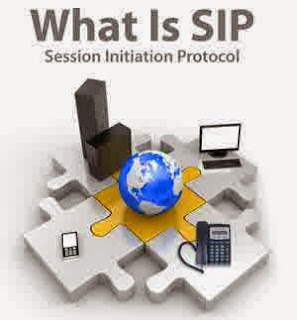
Comments
Post a Comment